대시보드 개요
 변경 제안
변경 제안


Data Infrastructure Insights 사용하면 다양한 위젯을 사용하여 사용자 정의 대시보드를 만들 수 있으므로 인프라 데이터의 운영 뷰를 만들 수 있는 유연성이 제공되며, 각 위젯은 데이터를 표시하고 차트로 표현하는 데 있어 광범위한 유연성을 제공합니다.

|
이 섹션의 예시는 설명 목적으로만 제공되며 모든 가능한 시나리오를 다루는 것은 아닙니다. 여기에 제시된 개념과 단계를 사용하면 특정 요구 사항에 맞는 데이터를 강조 표시하는 대시보드를 직접 만들 수 있습니다. |
대시보드 만들기
다음 두 곳 중 하나에서 새 대시보드를 만듭니다.
-
대시보드 > [+새 대시보드]
-
대시보드 > 모든 대시보드 표시 > [+대시보드] 버튼을 클릭하세요.
실제로 확인해 보세요
대시보드 컨트롤
대시보드 화면에는 여러 가지 컨트롤이 있습니다.
-
시간 선택기: 최근 15분에서 최근 30일까지의 특정 기간 또는 최대 31일까지의 사용자 지정 기간 동안의 대시보드 데이터를 볼 수 있습니다. 개별 위젯에서 이 글로벌 시간 범위를 재정의하도록 선택할 수 있습니다.
-
저장 버튼: 대시보드를 저장하거나 삭제할 수 있습니다.
저장 메뉴에서 *이름 바꾸기*를 클릭하면 현재 대시보드의 이름을 바꿀 수 있습니다.
-
+ 위젯 추가 버튼을 사용하면 대시보드에 원하는 수의 표, 차트 또는 기타 위젯을 추가할 수 있습니다.
위젯은 대시보드 내에서 크기를 조절하고 다른 위치로 이동할 수 있으므로 현재 요구 사항에 따라 데이터를 가장 잘 볼 수 있습니다.
-
+ 변수 추가 버튼을 사용하면 변수를 사용하여 대시보드 데이터를 적극적으로 필터링할 수 있습니다.
위젯 유형
다음 위젯 유형 중에서 선택할 수 있습니다.
-
표 위젯: 선택한 필터와 열에 따라 데이터를 표시하는 표입니다. 테이블 데이터는 축소 및 확장이 가능한 그룹으로 결합될 수 있습니다.
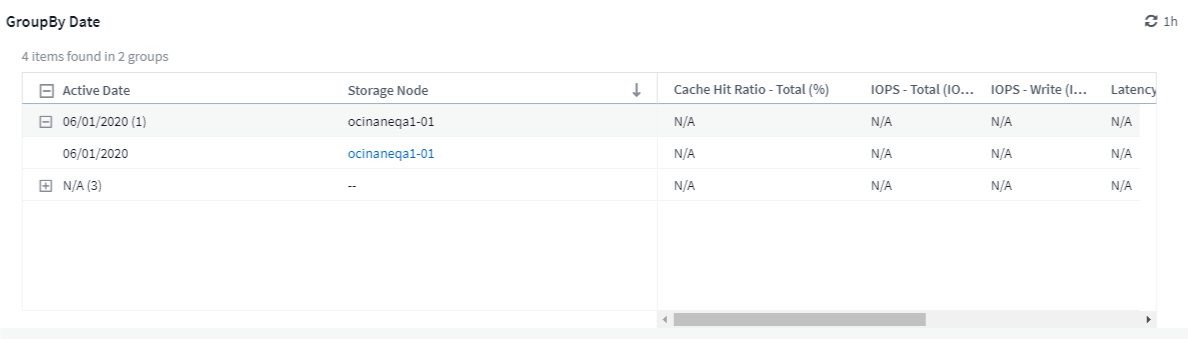
-
선형, 스플라인, 영역형, 누적 영역형 차트: 이는 시간 경과에 따른 성과 및 기타 데이터를 표시할 수 있는 시계열 차트 위젯입니다.

-
단일 값 위젯: 카운터에서 직접 파생되거나 쿼리나 표현식을 사용하여 계산된 단일 값을 표시할 수 있는 위젯입니다. 색상 서식 임계값을 정의하여 값이 예상, 경고 또는 위험 범위에 있는지 여부를 표시할 수 있습니다.
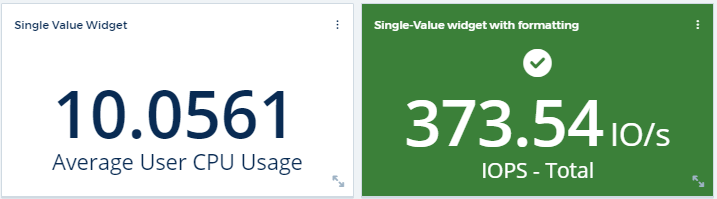
-
게이지 위젯: "경고" 또는 "중요" 값을 기준으로 색상을 지정하여 기존(단색) 게이지 또는 총알 게이지로 단일 값 데이터를 표시합니다."사용자 정의" .
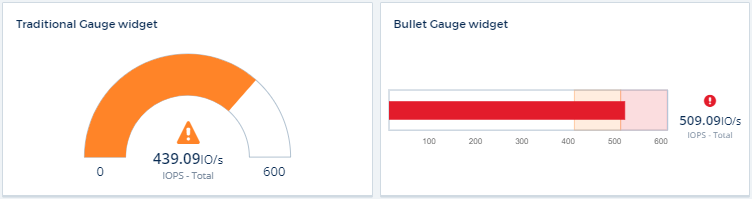
-
막대형, 막대형 차트: 상위 또는 하위 N 값을 표시합니다. 예를 들어, 용량별 상위 10개 스토리지 또는 IOPS별 하위 5개 볼륨입니다.
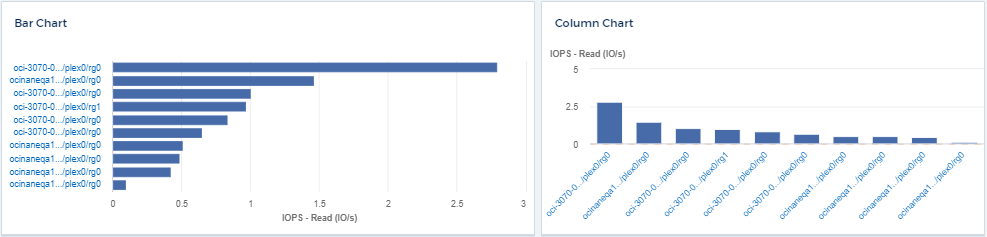
-
상자 그림 차트: 데이터의 최소값, 최대값, 중앙값, 하위 사분위수와 상위 사분위수 사이의 범위를 단일 차트로 나타낸 것입니다.
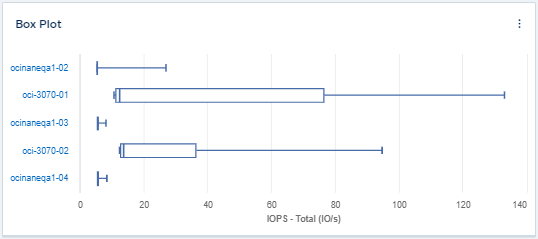
-
산점도 차트: IOPS 및 지연 시간과 같은 관련 데이터를 점으로 표시합니다. 이 예에서는 처리량이 높고 IOPS가 낮은 자산을 빠르게 찾을 수 있습니다.
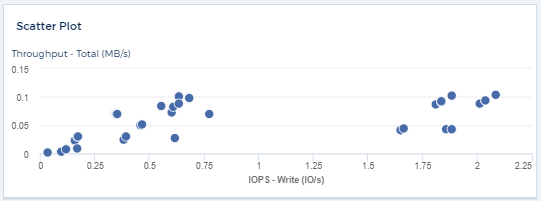
-
원형 차트: 전체의 일부로 데이터를 표시하는 전통적인 원형 차트입니다.
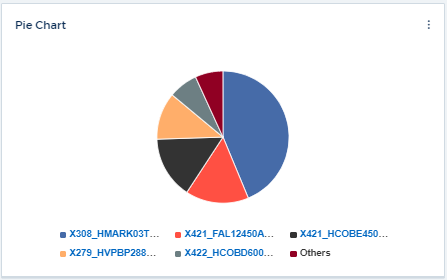
-
메모 위젯: 최대 1000자의 자유 텍스트.
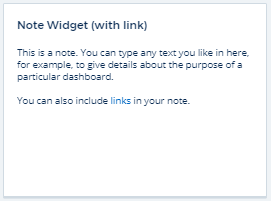
-
시간 막대 차트: 시간 경과에 따른 로그 또는 메트릭 데이터를 표시합니다.
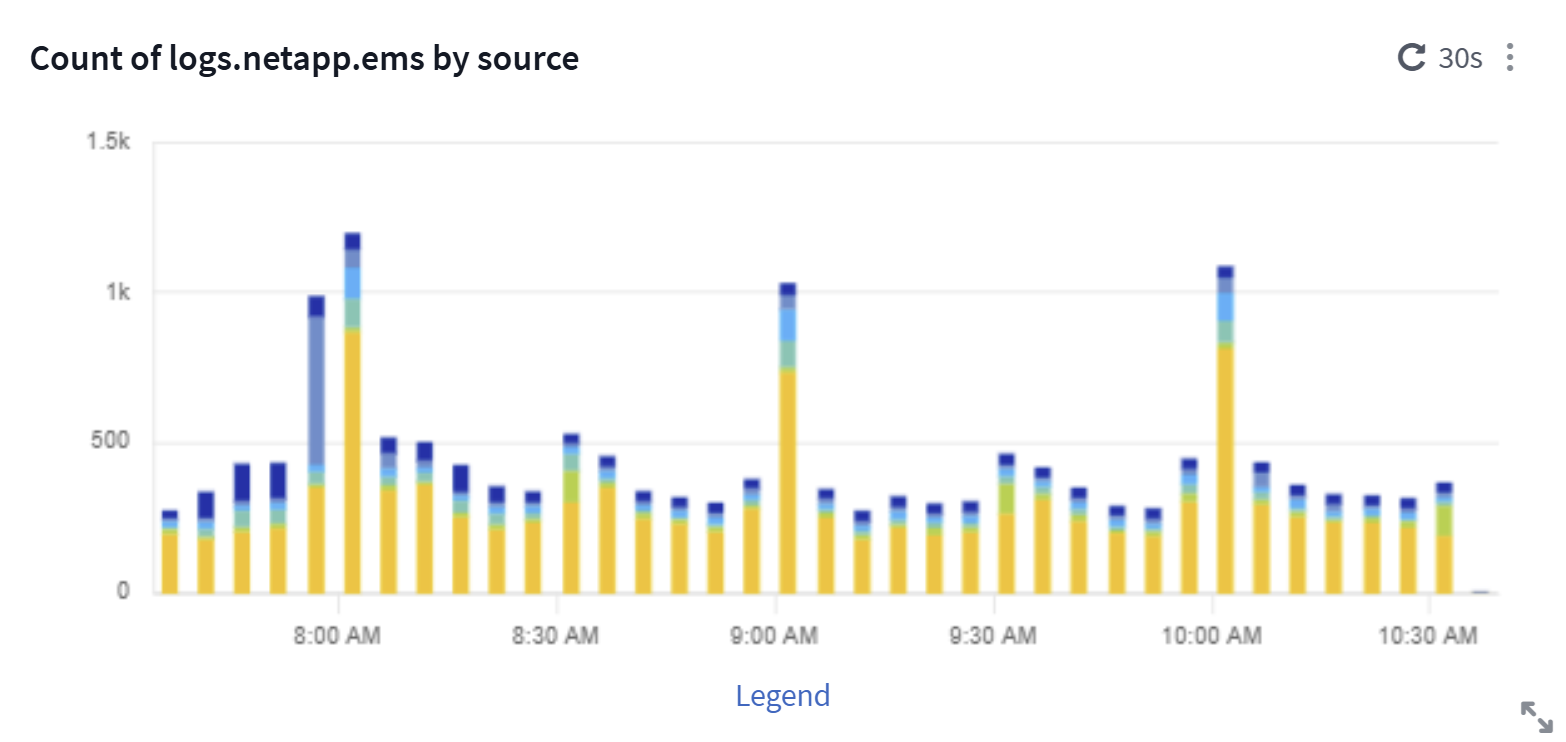
-
알림 표: 최근 1,000개까지의 알림을 표시합니다.
이러한 기능 및 기타 대시보드 기능에 대한 자세한 설명은 다음을 참조하세요."여기를 클릭하세요" .
대시보드를 홈페이지로 설정하기
다음 방법 중 하나를 사용하여 테넌트의 *홈페이지*로 설정할 대시보드를 선택할 수 있습니다.
-
테넌트의 대시보드 목록을 표시하려면 *대시보드 > 모든 대시보드 표시*로 이동하세요. 원하는 대시보드 오른쪽에 있는 옵션 메뉴를 클릭하고 *홈페이지로 설정*을 선택하세요.
-
목록에서 대시보드를 클릭하면 대시보드가 열립니다. 상단 모서리에 있는 드롭다운 메뉴를 클릭하고 *홈페이지로 설정*을 선택하세요.


